
精品为您呈现,快乐和您分享!
收藏本站
应用简介
WordArtist文字效果制作软件是一款用于制作文字效果的软件。它提供了许多功能来帮助用户快速创建文本样式和效果。用户可以非常轻松地旋转文本并将其放置在圆圈中。
Word Artist(文字效果制作软件)是一款用于制作文字效果的软件。它提供了许多功能来帮助用户快速创建文本样式和效果。用户可以轻松旋转文本并将其放置在圆形中,或者添加阴影,使平面文本具有自然的3D 效果,功能非常强大。
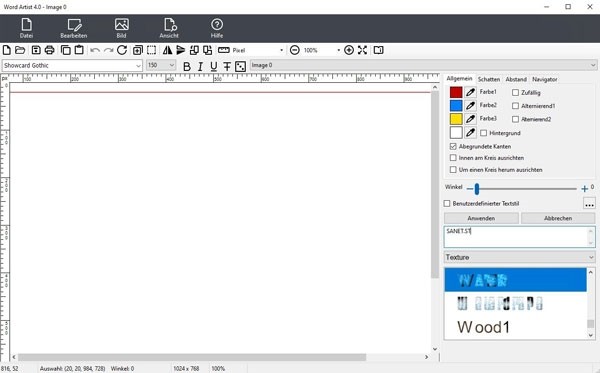
软件特点
1.帮助用户快速创建文字样式和效果
2.您可以非常轻松地旋转文本并将文本放置在圆圈中
3.添加投影,为平面文本提供自然的3D效果,功能强大。
指示
文本艺术工具包括许多文本样式和效果。例如谷歌标志。 ABC 块、按钮、报纸和杂志剪纸。青铜、红铜、银和金效果。复古、波普艺术、七十年代和卡通。您可以相对轻松地旋转文本并将其放置在圆圈中。
第一步:打开图片
打开图像。在菜单中,单击“文件”>“打开”>“文件”(Ctrl+O)。
第2 步:选择文本艺术工具
选择文本艺术工具。在菜单中,单击“文本”>“文本艺术”。
第三步:选择文字样式
在文本艺术面板的列表框中,选择一种文本样式。
第四步:文本艺术工具栏
确保文本艺术工具栏可见(视图> 工具栏> 文本)。选择字体名称、字体大小和字体样式(粗体、斜体、下划线)。单击“随机化参数”按钮(骰子按钮)尝试随机设置。
第5 步:“常规”选项卡
颜色1、颜色2 和颜色3
Color1 通常用作主色。 Color2 通常用作原色、轮廓颜色或3D 颜色。 Color3 用作轮廓颜色或形状颜色。
第6步:“影子”标签
添加投影是为平面文本提供自然3D 效果的简单方法。选中“阴影”可为文本添加阴影。拖动X 滑块可将阴影向左或向右移动几个像素,拖动Y 滑块可将阴影向上或向下移动几个像素。强度滑块允许您更改阴影的强度。
第7 步:间距选项卡
字符间距滑块
字符间距滑块指定文本字符之间的间距行为。值0 是当前字体的正常间距。 0 以外的值会增加或减少字符之间默认间距的百分比。
行距和形状大小滑块
该滑块有两个功能。根据所选的文本样式,它指定文本行之间的间距行为,或者允许您更改某些文本样式中使用的矩形和圆形形状的大小。值0 是当前字体或文本样式的正常间距。 0 以外的值将增加或减少文本行之间默认间距的百分比,或形状尺寸的百分比。包含形状的文本样式的一个示例是按钮文本样式。
第8 步:应用更改
按住鼠标右键并单击“应用为新矢量图层”或“应用为新栅格层”或“应用到背景”以使更改生效。
热门攻略
热门资讯